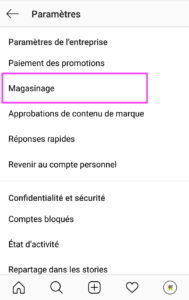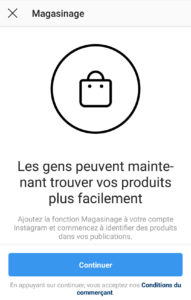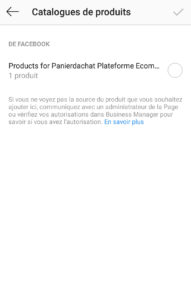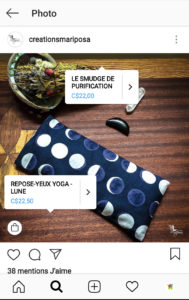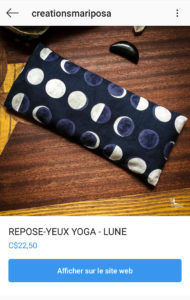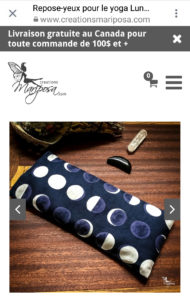Instagram Shopping : comment créer ou configurer sa boutique ?
Si vous venez de créer une boutique en ligne avec la plateforme e-commerce Panierdachat, vous souhaitez sûrement utiliser les réseaux sociaux pour promouvoir vos produits et obtenir vos premières ventes.
Loin d’être difficile, configurer sa boutique sur Instagram Shopping peut se faire en seulement 5 étapes, que nous vous proposons de découvrir dès maintenant.
1. Créez votre boutique sur votre page Facebook
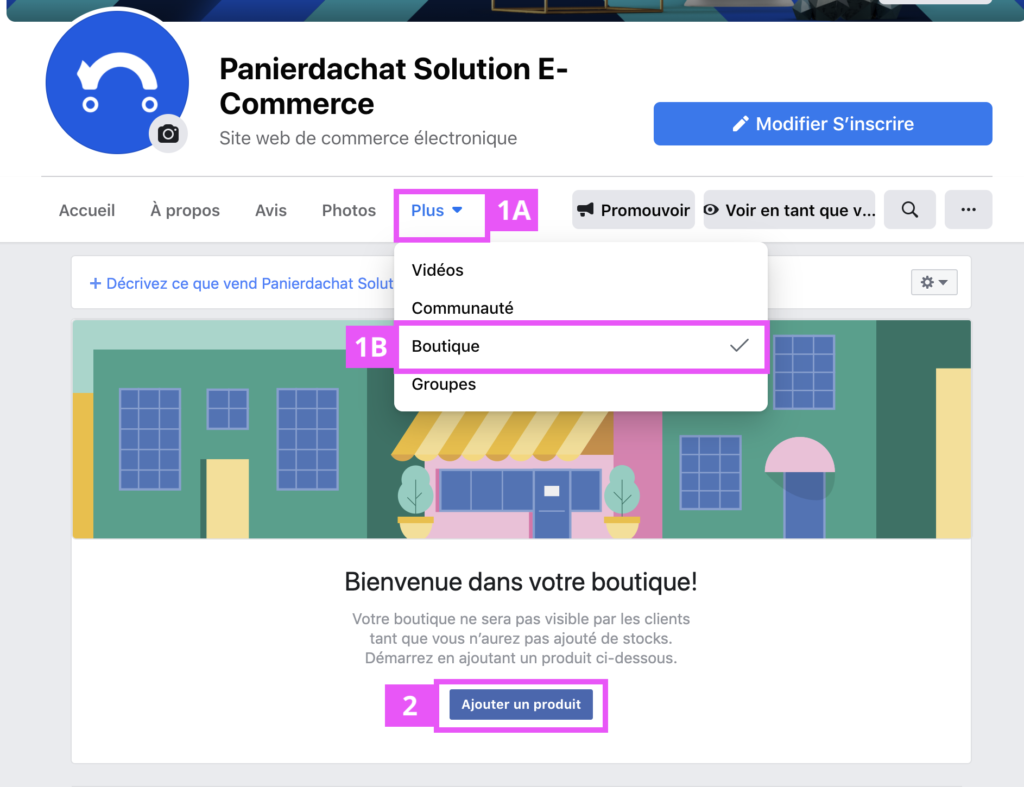
Avant de configurer Instagram Shopping pour votre boutique en ligne, vous devez commencer par créer une page Facebook. Une fois votre page créée, vous devriez voir apparaître l’onglet «Boutique». Si ce n’est pas le cas, voici comment l’ajouter manuellement.
Dès que l’onglet «Boutique»(1) sera bien visible, il vous suffira ensuite de cliquer dessus puis sur «Ajouter un produit» (2) afin de commencer à créer votre catalogue de produits en suivant simplement les instructions affichées à l’écran.
2. Liez votre compte professionnel Instagram à votre page Facebook
Si vous voulez utiliser Instagram Shopping, vous devrez transformer votre compte Instagram en compte professionnel (business).
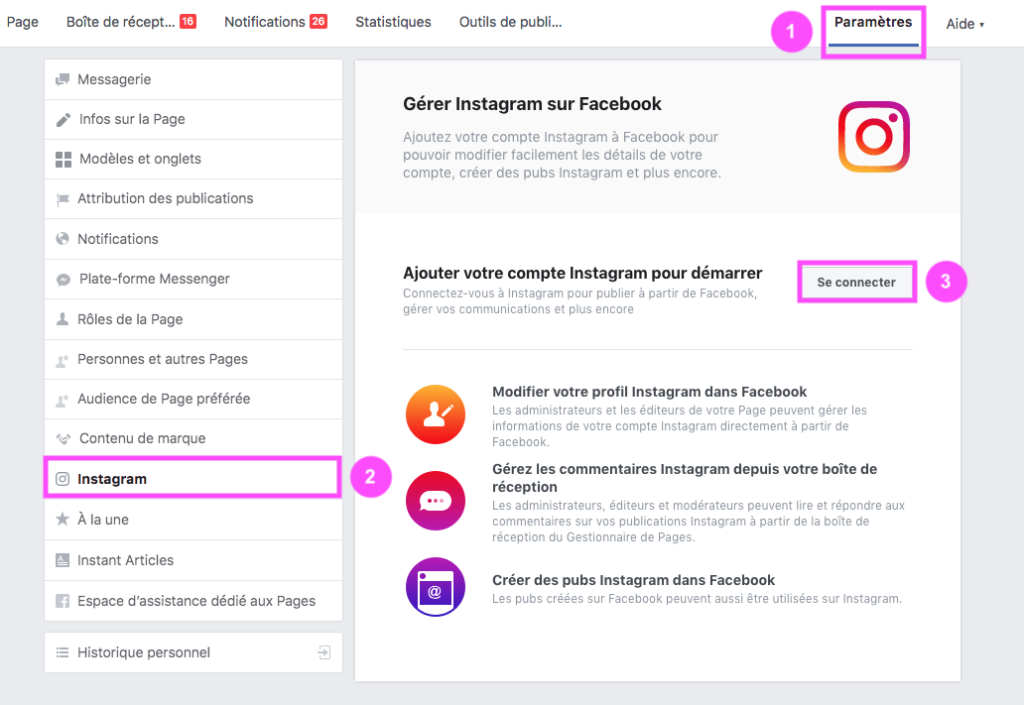
Pour cela, vous devez vous rendre dans les paramètres de votre page Facebook et cliquer sur l’onglet Instagram. Ensuite, vous n’aurez plus qu’à connecter votre compte professionnel en suivant les étapes indiquées.
Une fois votre compte Instagram lié, il faudra attendre l’approbation d’Instagram pour activer les fonctionnalités de shopping, ce qui peut prendre jusqu’à 48 heures. Vous devez alors attendre qu’Instagram valide votre compte pour pouvoir identifier des produits sur vos photos Instagram.
Lors de notre test, nous avons reçu la notification Instagram suivante en seulement 20 minutes : « Vous avez obtenu l’approbation de vendre en ligne avec Instagram Shopping ».
Si au bout de 48h rien n’a bougé, vous pouvez contacter facebook via le centre d’aide de Facebook Business ici : https://www.facebook.com/business/helpLe service est très bon et activera (en 1 semaine après quelques échanges de messages) votre compte Instagram Shopping.
Une fois la notification reçue, vous pouvez saisir votre téléphone portable, vous connecter à votre compte Instagram et poursuivre en suivant les instructions de l’étape 3.
3. Acceptez les Conditions du commerçant et connecter votre catalogue de produits
Votre catalogue de produit aura comme nom : Products for « Nom de votre page Facebook »
4. Tagguez vos produits sur vos photos Instagram
Si Instagram fait partie intégrante de votre stratégie marketing et que c’est aussi le réseau social principal sur lequel vous publiez afin de générer des ventes, il peut alors être intéressant d’identifier ou de taguer vos produits sur vos photos. Pour cela, vous avez deux possibilités :
- Modifier une publication déjà existante et taguer des produits sur celle-ci.
- Ajouter une nouvelle photo et taguer jusqu’à 5 produits sur celle-ci avant de la publier sur Instagram.
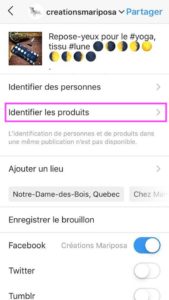
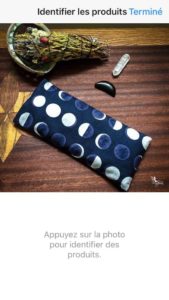
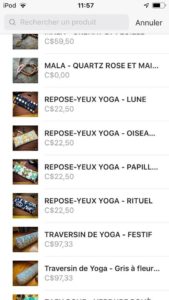
Chaque produit suggéré que vous pouvez taguer ou identifier sur une photo est issu de votre catalogue de produits, celui-même que vous avez connecté à votre compte Instagram via votre page Facebook.